डेस्कटॉप आइकन उन ऐप्स के शॉर्टकट हैं जिनका उपयोग आप अपने विंडोज 10 पीसी/लैपटॉप पर दैनिक आधार पर करते हैं। उदाहरण के लिए, आप वर्ड फाइल, एज/क्रोम ब्राउजर, माई पीसी आदि का उपयोग कर रहे होंगे। नियमित रूप से और आपके डेस्कटॉप पर शॉर्टकट आइकन होने से आपके लिए जीवन आसान हो जाता है।
सबसे अच्छी बात यह है कि आप डेस्कटॉप आइकनों को स्थानांतरित कर सकते हैं और उन्हें अपनी सुविधा के अनुसार व्यवस्थित कर सकते हैं। हालांकि, कई बार आइकन हिलना बंद कर सकते हैं, जिससे आपकी आवश्यकता के अनुसार उन्हें व्यवस्थित करने में कठिनाई हो सकती है। उदाहरण के लिए, आप आइकन को किसी अन्य स्थान पर खींचने का प्रयास कर रहे हैं और यह बस हिलता नहीं है। क्या यह निराशाजनक नहीं है? तो, आप उस मुद्दे को कैसे ठीक करते हैं? यहां बताया गया है कि आप इसे आसानी से कैसे ठीक कर सकते हैं।
# 1 - विंडोज 10 में डेस्कटॉप आइकॉन्स नॉट मूविंग इश्यू को कैसे ठीक करें?
चरण 1: पर कहीं भी राइट-क्लिक करें डेस्कटॉप एक खाली जगह पर और संदर्भ मेनू से चयन करें राय. अब, अनचेक करें ऑटो व्यवस्था आइकन उप-मेनू से विकल्प।
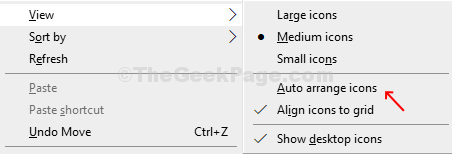
चरण दो: अब, पर एक खाली जगह पर फिर से राइट-क्लिक करें डेस्कटॉप और क्लिक करें ताज़ा करना.
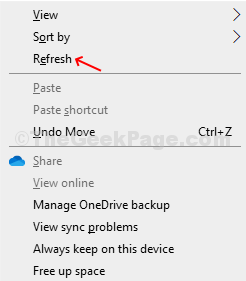
यह डेस्कटॉप को रिफ्रेश करेगा। अब आप आसानी से आइकनों को स्थानांतरित कर सकते हैं और उन्हें अपनी इच्छा के अनुसार व्यवस्थित कर सकते हैं।

चरण 3: आप चाहें तो के आधार पर आइकॉन की व्यवस्था को भी सॉर्ट कर सकते हैं नाम, आकार, वस्तु का प्रकार, तथा तिथि संशोधित. बस खाली जगह पर राइट-क्लिक करें डेस्कटॉप, चुनते हैं इसके अनुसार क्रमबद्ध करें, अपनी आवश्यकता के अनुसार किसी भी विकल्प पर क्लिक करें।
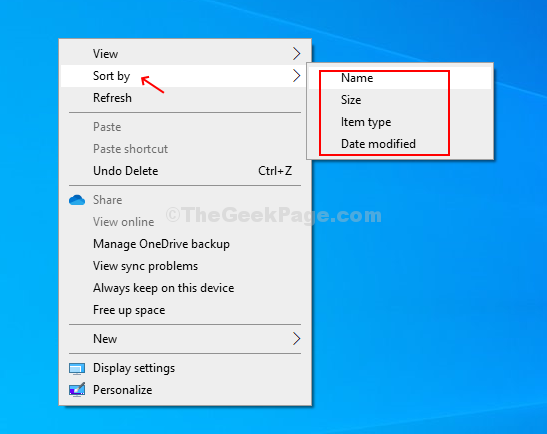
चरण 4: आप डेस्कटॉप आइकन को विभिन्न आकारों में भी देख सकते हैं, और आइकन के संरेखण को भी बदल सकते हैं या केवल आइकन छुपा सकते हैं। इसके लिए डेस्कटॉप पर खाली जगह पर राइट क्लिक करें, चुनें राय, अब से चुनें और. पर क्लिक करें बड़े आइकन, मध्यम चिह्न, तथा छोटे चिह्न, या अनचेक करें आइटम को ग्रिड में संरेखित करें, या अनचेक करें डेस्कटॉप चिह्न दिखाएँ.
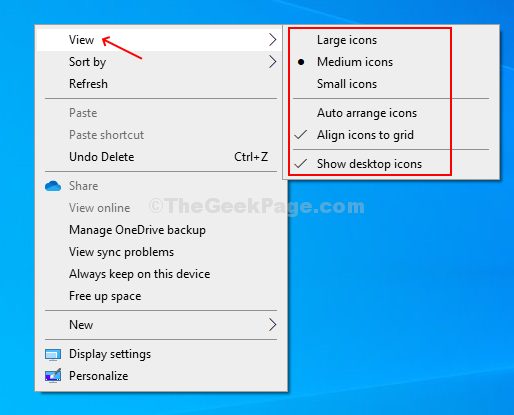
इतना ही! अब आप डेस्कटॉप आइकनों को स्वतंत्र रूप से स्थानांतरित करने और यहां तक कि उन्हें व्यवस्थित करने या अपनी आवश्यकताओं के आधार पर उन्हें देखने में सक्षम होना चाहिए।
#2 - Esc कुंजियाँ तीन बार दबाएँ
कई उपयोगकर्ताओं ने बताया कि Esc कुंजियों को तीन बार दबाने से समस्या हल हो गई। बस इसे आज़माएं, अपने कीबोर्ड पर Esc कीज़ को तीन बार दबाएं।
#3 - रजिस्ट्री संपादक का उपयोग करना
1. बस दबाएं विंडोज कुंजी और आरचाभी एक साथ रन कमांड बॉक्स खोलने के लिए।
2. लिखना regedit इसमें और क्लिक करें ठीक है.

3. अब, रजिस्ट्री संपादक में निम्न पथ पर जाएँ।
HKEY_CURRENT_USER/कंट्रोल पैनल/डेस्कटॉप/विंडोज मेट्रिक्स
4. अब, दायीं ओर स्थित खोजें चिह्न रिक्ति.
5. उस पर डबल क्लिक करें और आइकन स्पेसिंग बदलें। ध्यान दें कि सीमा -2730 से 480 के बीच है।
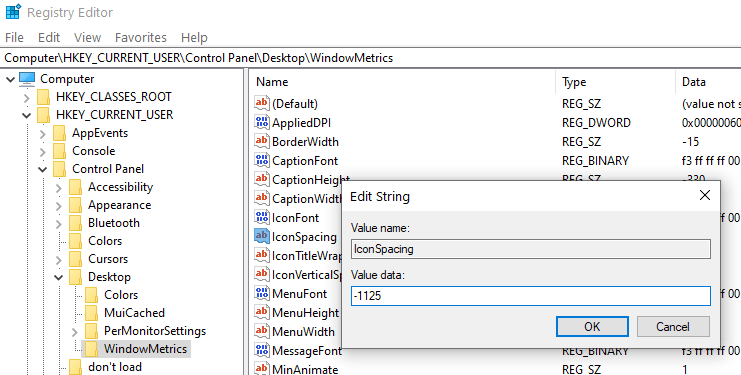
डिफ़ॉल्ट रूप से आइकन स्पेसिंग -1128 है, आपके मामले में यह थोड़ा अलग हो सकता है। इसे बदलने का प्रयास करें और फिर रजिस्ट्री संपादक को बंद करें और पीसी को पुनरारंभ करें।


